Al eerder schreef ik over het nieuwe routeplatform: MyRouteapp.com. Bedoeld om zowel routes uit te wisselen als te plannen en met de smartphone app kun je zelfs je route opnemen en delen met anderen. Eigenlijk voor elke motorrijder met gps relevant.
De gratis versie van MyRouteapp is al heel aardig en interessant om als club routes uit wisselen. Maar de echte kracht zit in de Gold versie. Die is niet gratis (op dit moment nog steeds een introductieprijs van € 24,90 per jaar) maar in mijn ogen de investering zeker waard.
En natuurlijk zijn er meer routeplanners op internet (zoals kurviger.de) maar die maken vrijwel allemaal gebruik van de kaarten van Google. Google maps is weliswaar heel actueel, maar heeft grote moeite met het vermijden van onverhard. Bovendien is de concurrentie vaak niet in staat om automatisch een mooie route te berekenen. Dat geldt overigens ook voor de basic versie van MyRouteApp.
Gold
Beschik je echter over de Gold versie, dan kun je ook routes plannen op de kaarten van zowel Teleatlas (TomTom) als Here (Garmin). Het programma kent zelfs een slim trucje om dezelfde routes in verschillende kaartsoorten te berekenen en vergelijken, zodat je, waar nodig, viapunten kunt toevoegen om te zorgen dat de route in alle systemen maximaal gelijk loopt.
Bovendien kent de TomTom kaart ook de instellingen voor de ‘spannende route’ zoals ook de Rider 400 die kent. Inclusief drie niveaus qua bochten en hoogteverschillen. En da’s héél leuk speelgoed.
Als je een route van internet downloadt dan is die vaak voor de Garmin bedoeld en is de vraag hoe je die dan het best in de TomTom zet. Maar laten we het nu eens omdraaien: zien hoe je in MyRouteapp een ‘spannende route’ maakt op de TomTom kaart, en hoe je die vervolgens geschikt maakt om ook met een Garmin te rijden.
Aan de slag
Eerst gaan we even snel een mooie route ontwerpen:
Je klikt bovenin op ‘routelab’ en vervolgens ‘start een nieuwe route
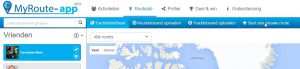
Je geeft de route een naam en geeft aan of de route publiek zichtbaar moet zijn, alleen voor je vrienden (of club) of alleen voor jou bestemd is.
TIP: klik eerst even op de toolkit en haal het vinkje bij ‘vraag naar routepuntnaam’ weg. Dat voorkomt die irritante popup bij elk geplaatst routepunt. Ook al heb je een Garmin: kies bij de kaart voor de TomTom kaart.
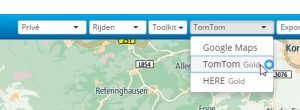
Vervolgens zie je bij de toolkit nieuwe opties verschijnen, waaronder ‘kronkelige route’.
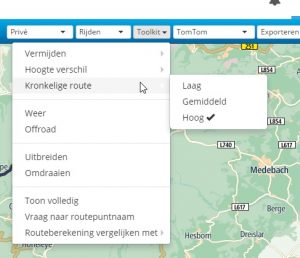
Vervolgens klik je een paar keer op de kaart en zet je je route ruw op. Wil je een viapunt toevoegen, dan klik je op de route en hou je de muisknop ingedrukt. Je zult zien: je hebt maar heel weinig viapunten nodig om een route te maken die er interessant uit ziet.
Wil je controleren of het inderdaad leuke weggetjes zijn, dan pak je even het oranje mannetje linksboven en sleep je dat over de route. Laat het mannetje ‘vallen’ op de route en je ziet in Streetview hoe dat er onderweg uit gaat zien (Helaas niet in Duitsland). Op het kleine kaartje linksonder kun je het mannetje verslepen en zo heel makkelijk de kwaliteit van je route controleren.

Maar… dit is een route op de TomTom kaart. Maar we willen hem eigenlijk naar de kaart van Garmin omzetten. Zou je nu gewoon naar ‘Here’ switchen, dan verandert de route totaal.
In plaats daarvan kies je in de toolkit echter voor ‘routeberekening vergelijken met’:
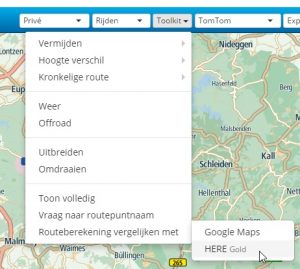
Vervolgens zie je de route in beide kaarten tegelijk in beeld. De zwarte is de oorspronkelijke, de blauwe hoe die er in de Garmin uit zou zien:

Nu kun je aan de oorspronkelijke route viapunten toevoegen. En zelfs dat kan ‘geautomatiseerd’, een kwestie van in de toolkit kiezen voor ‘aantal viapunten uitbreiden’, bijvoorbeeld naar 100 stuks. Daar moet het programma even op rekenen, maar da’s een kwestie van geduld. Als er daarna nog kleine verschillen zijn, kun je die oplossen door even met ingedrukte muis een viapunt aan de oorspronkelijke route toe te voegen. En dat punt plaats je dan natuurlijk op een weg waar de route toch al liep.
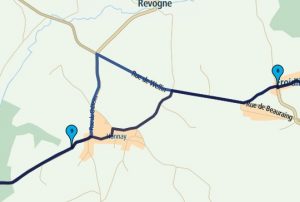
Daarna sla je de route op als .gpx en kun je hem versturen naar je toestel. Je hebt dan zowel een route als een track. Wil je de route gebruiken, dan zul je nog even opnieuw moeten herberekenen in het toestel, maar zal die route hoogstwaarschijnlijk gelijk blijven.
Track is beter
Maar zoals inmiddels bekend is het beter om met een track te werken. Sterker nog: als je dat doet is het toevoegen van viapunten meestal helemaal niet nodig en kun je gewoon de track uit de TomTom-kaart naar je Garmin sturen. Bovenstaand stappenplan is dan ook vooral een extra controleslag voor het geval de kaarten van TomTom en Garmin te zeer afwijken, of om een route te maken die je vervolgens weer in Basecamp kunt bewerken. Bovendien geeft het je ook inzicht in de grote verschillen qua kaart en routering.
Een andere oorzaak van eventuele problemen bij een route, is dat viapunten vaak naast de weg staan. MyRouteApp legt de route echter automatisch OP de weg, mits je met de track werkt.
TIP: vermoedelijk wordt het in augustus mogelijk een gratis trial-periode voor de GOLD versie te krijgen. Hou mrgps.nl in de gaten!
In de volgende editie van Promotor meer over MyRouteapp.


